win10显示文件名后缀 win10怎么显示文件扩展名
更新时间:2024-05-13 15:08:39作者:xtang
Win10作为目前最流行的操作系统之一,为用户提供了许多便捷的操作功能,其中显示文件名后缀和文件扩展名是许多用户经常需要用到的功能之一。通过设置用户可以轻松地在文件资源管理器中显示文件的完整名称,包括文件名后缀和扩展名。这样一来用户可以更加清晰地了解文件的类型和格式,方便进行文件管理和查找。想要了解Win10如何显示文件扩展名,只需简单的设置即可轻松实现。
具体步骤:
1.win10系统默认 ,常见的文件后缀名都是不显示的。如图
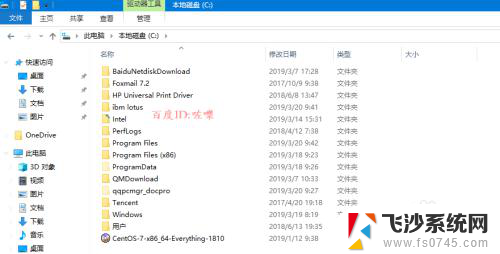
2.如何显示所有文件后缀名
任意打开一个文件夹,点击菜单栏 查看功能
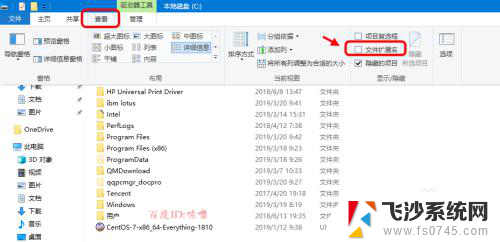
3.点击勾选,显示文件后缀名。如图箭头,这样所有文件的后缀名都显示了
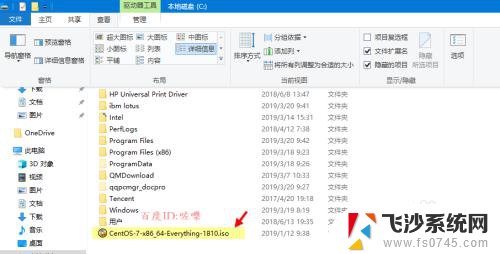
4.配置隐藏/显示文件后缀名
如果要配置其他文件夹的选项属性,可以点击查看--选项菜单
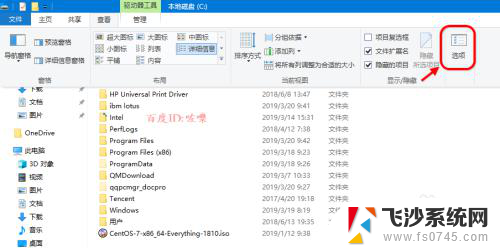
5.进入文件夹选项配置界面,点击查看 下拉勾选 “隐藏常见文件后缀名”或去掉
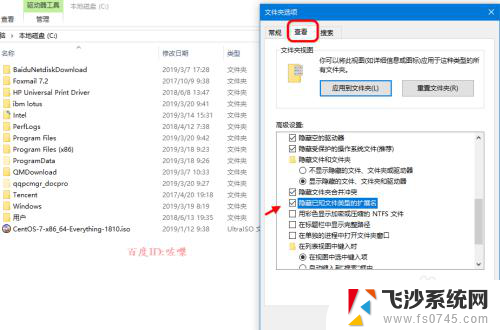
6.对于文件夹选项里面的查看,隐藏文件夹后缀名。此功能是针对全局的
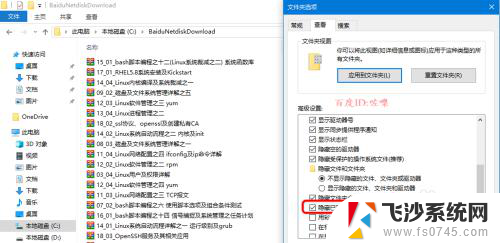
7.还原文件夹配置
对于文件夹后缀名显示以及其他文件夹查看参数设置,如果要应用到其他文件夹。可以选择应用,取消的话,点击重置还原即可
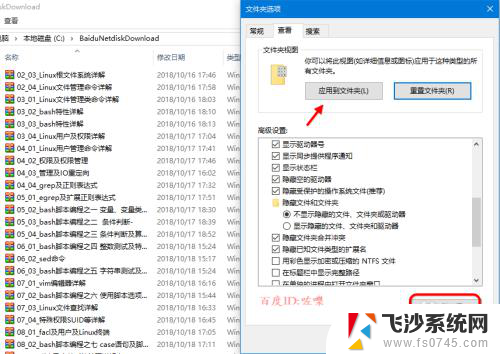
以上是win10显示文件名后缀的全部内容,对于遇到这种情况的用户,可以按照以上方法解决,希望对大家有所帮助。
win10显示文件名后缀 win10怎么显示文件扩展名相关教程
-
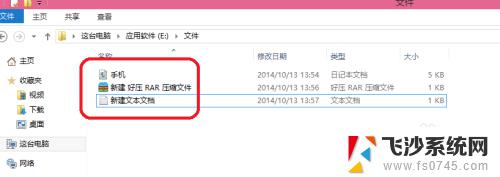 win10文件怎么显示后缀名 Win10如何显示文件扩展名
win10文件怎么显示后缀名 Win10如何显示文件扩展名2023-10-16
-
 文件后缀名怎么显示win10 win10文件后缀名显示教程
文件后缀名怎么显示win10 win10文件后缀名显示教程2024-10-06
-
 win10如何显示文件格式后缀 Win10怎么显示文件后缀名
win10如何显示文件格式后缀 Win10怎么显示文件后缀名2024-02-27
-
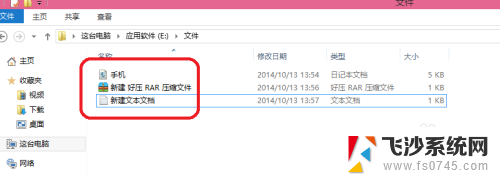 win10查看扩展名 如何在Win10中显示文件扩展名
win10查看扩展名 如何在Win10中显示文件扩展名2024-01-30
- 该文件后缀 Win10如何修改文件扩展名后缀
- win10修改文件名 Win10如何修改文件扩展名后缀
- windows10excel改扩展名 Win10如何修改文件扩展名后缀
- 批量更改扩展名 Win10系统如何批量修改文件后缀名
- win10系统怎么修改文件后缀名 Win10文件后缀名修改方法
- 批量修改文件后缀怎么改 Win10批量修改文件后缀名教程
- win8.1开始菜单改win10 Windows 8.1 升级到 Windows 10
- 文件:\windows\system32\drivers Win10系统C盘drivers文件夹可以清理吗
- windows10移动硬盘在电脑上不显示怎么办 移动硬盘插上电脑没有反应怎么办
- windows缓存清理 如何清理Win10系统缓存
- win10怎么调电脑屏幕亮度 Win10笔记本怎样调整屏幕亮度
- 苹果手机可以连接联想蓝牙吗 苹果手机WIN10联想笔记本蓝牙配对教程
win10系统教程推荐
- 1 苹果手机可以连接联想蓝牙吗 苹果手机WIN10联想笔记本蓝牙配对教程
- 2 win10手机连接可以卸载吗 Win10手机助手怎么卸载
- 3 win10里此电脑的文档文件夹怎么删掉 笔记本文件删除方法
- 4 win10怎么看windows激活码 Win10系统激活密钥如何查看
- 5 电脑键盘如何选择输入法 Win10输入法切换
- 6 电脑调节亮度没有反应什么原因 Win10屏幕亮度调节无效
- 7 电脑锁屏解锁后要按窗口件才能正常运行 Win10锁屏后程序继续运行设置方法
- 8 win10家庭版密钥可以用几次 正版Windows10激活码多少次可以使用
- 9 win10系统永久激活查询 如何查看Windows10是否已经永久激活
- 10 win10家庭中文版打不开组策略 Win10家庭版组策略无法启用怎么办